时间:2019-02-23 15:45来源: 本站整理
win8系统有很多人都喜欢使用,我们操作的过程中常常会碰到win8系统无法查看剪贴板内容的问题。如果遇到win8系统无法查看剪贴板内容的问题该怎么办呢?很多电脑水平薄弱的网友不知道win8系统无法查看剪贴板内容究竟该怎么解决?其实不难根据下面的操作步骤就可以解决问题 1、在win8系统中打开iE浏览器,然后百度搜索Clipbrd.exe并点击下载;2、将下载下来的Clipbrd.exe,复制到%systemRoot%\system32\目录下,其中%systemRoot%指的是系统的安装目录,例如安装在C盘,为C:\windows\system32;就可以了。下面就有win8下载吧的小编就给朋友们介绍一下win8系统无法查看剪贴板内容详细的操作步骤:
具体方法如下:
1、在win8系统中打开iE浏览器,然后百度搜索Clipbrd.exe并点击下载;

2、将下载下来的Clipbrd.exe,复制到%systemRoot%\system32\目录下,其中%systemRoot%指的是系统的安装目录,例如安装在C盘,为C:\windows\system32;
![]()
3、接着点击开始--运行--clipbrd.exe,打开剪贴板查看器;
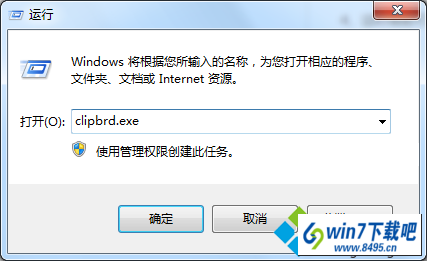
4、这时候就可以查看剪贴板内容了。
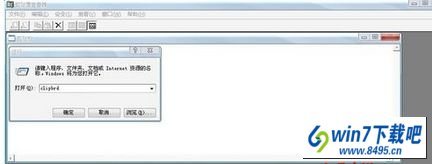
以上就是win8系统查看剪贴板内容的详细步骤,如果你还在为无法查看剪贴板内容的问题困惑,不妨参考教程来解决吧。
本站发布的win10家庭版系统与电脑软件仅为个人学习测试使用,请在下载后24小时内删除,不得用于任何商业用途,否则后果自负,请支持购买微软正版软件!
如侵犯到您的权益,请及时通知我们,我们会及时处理。Copyright @ 2024 win10家庭版 xp6000.com